Reklama
Siri Remote je jednou z najlepších vecí na Apple TV. Umožňuje používateľom rýchlo a ľahko prechádzať streamovacím zariadením a dokonca používať osobné asistent Siri pri plnení rôznych úloh, napríklad nájdenie konkrétneho filmu alebo televíznej show pozerať.
Kým sa diaľkový ovládač ľahko zmestí do ruky, jeho malá veľkosť spôsobuje, že drahé zariadenie je náchylné na stratu pod pohovkou alebo niekde inde rovnako nepríjemné.
Dobrou správou však je, že na používanie Apple TV nepotrebujete diaľkové ovládanie. V tomto článku vám ukážeme niekoľko alternatívnych spôsobov ovládania Apple TV.
Ako nastaviť Apple TV bez diaľkového ovládania
Ak ste stratili Siri Remote alebo hľadáte iný spôsob interakcie s Apple TV počas nastavovania, existuje ďalšia možnosť výberu.
Svoj televízor Apple TV môžete jednoducho nastaviť pomocou klávesnice Bluetooth. Tu sú niektoré z našich najlepších tipov na výber bezdrôtové myši a klávesnice pre všetky rozpočty 6 najlepších bezdrôtových kombinácií myši a klávesnice pre všetky rozpočty Tieto kombá bezdrôtovej klávesnice a myši vám pomôžu pracovať a / alebo hrať, bez toho, aby ste sa museli zaoberať ďalším neporiadkom na stole. Čítaj viac .
Pri prvom nastavovaní nového Apple TV alebo po obnovení továrenských nastavení počkajte, kým sa na obrazovke neobjaví prvá obrazovka.
Keď sa zobrazí táto obrazovka, umiestnite klávesnicu Bluetooth do blízkosti Apple TV a prepnite ju do režimu párovania. V niektorých prípadoch sa potom na obrazovke Apple TV zobrazí kód, ktorý môžete zadať na klávesnici. Týmto sa proces párovania dokončí.
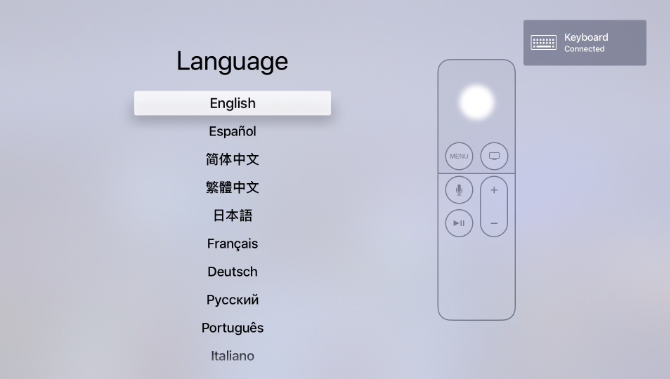
Na obrazovke bude blikať symbol klávesnice, ktorý potvrdí, že klávesnica je pripravená na použitie. Pomocou klávesov so šípkami sa posúvajte po obrazovke a výberom tlačidla Enter. Po výbere jazyka a krajiny je k dispozícii ďalšia obrazovka, ktorá umožňuje zvoliť, či sa má Siri Remote používať a diktát.
Ďalej si môžete vybrať, či chcete manuálne zadať informácie Wi-Fi a Apple ID pomocou klávesnice alebo automaticky so zariadením iOS. Ak máte iPhone alebo iPad v ruke, použite možnosť zariadenia iOS. To ušetrí čas a energiu tým, že sa pokúsite zadať dlhé heslo Wi-Fi a informácie Apple ID.
Po dokončení je k dispozícii niekoľko ďalších obrazoviek týkajúcich sa toho, kedy sa vyžaduje heslo, lokalizačné služby, šetriče obrazovky, analytika a ďalšie. Po ich dokončení je nastavenie dokončené a uvidíte domovskú obrazovku.
Ako používať Apple TV bez diaľkového ovládania
Po dokončení nastavenia si môžete stále užívať celý zážitok z Apple TV bez diaľkového ovládania. Potrebujete iba iPhone alebo iPad.
Po nastavení a ak váš iPhone alebo iPad používa systém iOS 12 alebo novší, je tu miniaplikácia Control Center, ktorá môže ovládať streamovacie zariadenie. Už sme sa podrobne zaoberali ako používať Control Center na iPhone a iPad Ako používať prispôsobiteľné ovládacie centrum iOS 11 na zariadeniach iPhone a iPadZaujíma vás, ako deaktivovať AirDrop, povoliť Night Shift alebo zmeniť výstup AirPlay pre pieseň, ktorú počúvate? Ukážeme vám, ako na to. Čítaj viac .
Po pridaní Apple TV do Control Center spustite klepnutím na ikonu. Uistite sa, že ste v rovnakej sieti Wi-Fi. Možno bude potrebné zadať štvorciferný kód do zariadenia iPhone alebo iPad, ktoré sa zobrazuje na obrazovke Apple TV.
V hornej časti miniaplikácie si vyberiete, čo Apple TV riadi, ak je v domácnosti viac zariadení Apple na streamovanie. Apple TV môžete tiež ovládať pomocou určenej aplikácie Remote pre iOS.
Ak sa chcete dozvedieť viac o ovládaní vášho Apple TV bez diaľkového ovládača, predtým sme uverejnili článok s podrobnosťami ako ovládať svoj Apple TV pomocou iPhone alebo iPad Ako diaľkovo ovládať svoj Apple TV pomocou iPhone alebo iPadNepotrebujete diaľkový ovládač Apple TV, pretože váš iPhone dokáže všetko. Tu je návod, ako používať iPhone ako diaľkové ovládanie. Čítaj viac .
Ako zapnúť Apple TV bez diaľkového ovládania
Ak je váš Apple TV po určitom čase nečinný, automaticky prejde do režimu spánku. To spôsobuje veľký problém ak ste stratili Siri Remote Stratili ste Apple TV Remote? Ako ho vymeniťStratili ste diaľkový ovládač Apple TV? Ukážeme vám, ako ovládať Apple TV pomocou telefónu a najlepšie náhradné Apple TV diaľkové ovládače. Čítaj viac ako zvyčajne potrebujete stlačiť tlačidlo alebo kliknúť na dotykový povrch, aby ste Apple TV prebudili.
Prvým krokom, ktorý môžete vyskúšať (ak nemáte diaľkové ovládanie), je použitie aplikácie Vzdialené ovládanie alebo miniaplikácie Apple TV Control Center. Stačí stlačiť oblasť virtuálnej kontroly a zistiť, či sa tým prebudí Apple TV.
Ak to nepomôže, môže sa vyskytnúť problém so zariadením. V takom prípade je najlepším riešením vybrať napájací kábel zo zadnej strany televízora Apple a potom ho umiestniť späť do zdroja napájania. Tým sa televízor Apple TV úplne reštartuje a potom by ste ho mali mať možnosť ľahko ovládať pomocou zariadenia iPhone alebo iPad.
Keď už hovoríme o tom, pozrite sa najlepšie televízne vzdialené aplikácie Najlepšie televízne vzdialené aplikácie pre Android a iPhoneNa ovládanie televízora pomocou smartfónu potrebujete iba jednu z týchto aplikácií na diaľku pre váš Android alebo iPhone. Čítaj viac pre vaše ďalšie zariadenia.
Používanie iného diaľkového ovládača na Apple TV
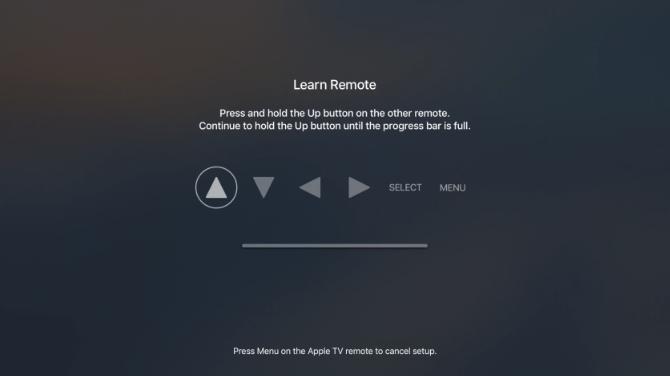
Ďalšou možnosťou ovládania je použitie diaľkového ovládača tretej strany. Jeden si môžete nastaviť pomocou Apple TV v niekoľkých krokoch.
Tu je postup krok za krokom:
- Zobuďte Apple TV a zamierte nastavenie.
- vybrať Diaľkové ovládače a zariadenia a potom Naučte sa vzdialené.
- Zasiahnite štart na spustenie procesu.
- Chyťte nové diaľkové ovládanie a uistite sa, že je namierené na Apple TV.
- Na obrazovke bude niekoľko rôznych výziev, ktoré si budú vyžadovať stlačenie príslušného tlačidla na novom diaľkovom ovládači. Niektoré z nich budú obsahovať smerové tlačidlá, Vybrať a Menu. Aby Apple TV pomohol naučiť sa nové diaľkové ovládanie, musíte držať stlačené tlačidlo, až kým sa na obrazovke nezobrazí indikátor priebehu.
- Po dokončení môžete tiež pridať vlastný názov, ktorý vám pomôže lepšie identifikovať diaľkové ovládanie.
- Potom môžete tiež vybrať Tlačidlá nastavenia prehrávania na pomoc vášmu televízoru Apple TV naučiť sa tlačidlá na prehrávanie, pozastavenie, rýchly posun vpred a vzad na druhom diaľkovom ovládaní.
Je tiež ľahké odstrániť vzdialené informácie z Apple TV. Stačí ísť na nastavenie a potom vyberte Diaľkové ovládače a zariadenia. Vyberte názov diaľkového ovládača a na ďalšej obrazovke stlačte kláves Odstrániť diaľkové ovládanie.
Viac tipov pre Apple TV
Ak ste stratili Siri Remote alebo sa vám malé zariadenie len nepáči, existuje množstvo ďalších možností na ovládanie a nastavenie streamingového zariadenia Apple. Či už máte klávesnicu Bluetooth, zariadenie iOS alebo iné univerzálne diaľkové ovládanie, mali by ste si môcť vychutnať Apple TV a všetko, čo ponúka. S predplatným Apple Arcade môžete dokonca hrať hry na Apple TV!
A ak sa chcete dozvedieť viac o streamovanom videozariadení, prečítajte si naše tipy na čo najlepšie využitie vášho Apple TV 10 tipov, ako vyťažiť maximum z vášho Apple TVMáte Apple TV? Ak chcete získať viac zo svojho Apple TV, musíte poznať tieto top triky. Čítaj viac .
Narodil sa a vyrastal v slnečnom západnom Texase, promoval na University of Texas Tech University s BA v žurnalistike. Píše o technológii viac ako 5 rokov a teší sa všetkému, čo Apple, príslušenstvo a bezpečnosť.